excel使用公式和函数进行数据计算
- 格式:ppt
- 大小:698.00 KB
- 文档页数:29
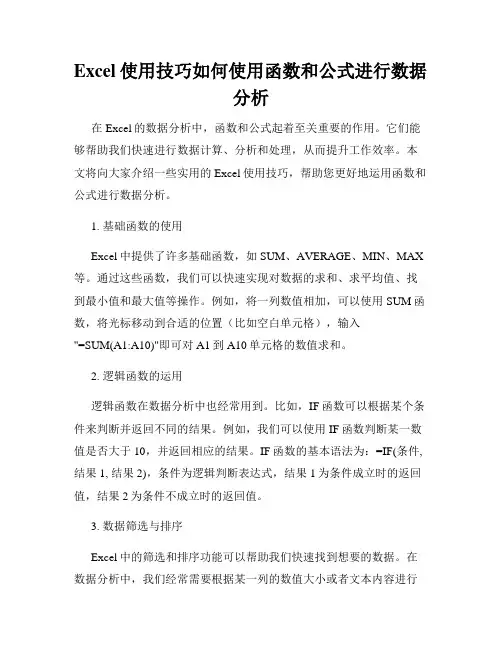
Excel使用技巧如何使用函数和公式进行数据分析在Excel的数据分析中,函数和公式起着至关重要的作用。
它们能够帮助我们快速进行数据计算、分析和处理,从而提升工作效率。
本文将向大家介绍一些实用的Excel使用技巧,帮助您更好地运用函数和公式进行数据分析。
1. 基础函数的使用Excel中提供了许多基础函数,如SUM、AVERAGE、MIN、MAX 等。
通过这些函数,我们可以快速实现对数据的求和、求平均值、找到最小值和最大值等操作。
例如,将一列数值相加,可以使用SUM函数,将光标移动到合适的位置(比如空白单元格),输入"=SUM(A1:A10)"即可对A1到A10单元格的数值求和。
2. 逻辑函数的运用逻辑函数在数据分析中也经常用到。
比如,IF函数可以根据某个条件来判断并返回不同的结果。
例如,我们可以使用IF函数判断某一数值是否大于10,并返回相应的结果。
IF函数的基本语法为:=IF(条件, 结果1, 结果2),条件为逻辑判断表达式,结果1为条件成立时的返回值,结果2为条件不成立时的返回值。
3. 数据筛选与排序Excel中的筛选和排序功能可以帮助我们快速找到想要的数据。
在数据分析中,我们经常需要根据某一列的数值大小或者文本内容进行排序,或者根据某些条件进行数据筛选。
在Excel的菜单栏中,选择“数据”-“排序和筛选”,即可进行相应的操作。
4. 条件格式化条件格式化是一个非常有用的功能,它可以根据数据的具体情况对单元格进行样式设置。
通过条件格式化,我们可以快速发现数据的规律,并对数据进行可视化处理。
比如,我们可以将某一列中大于某个阈值的数值标记为红色,小于阈值的数值标记为绿色,从而更加直观地呈现数据的特点。
5. 数据透视表分析数据透视表是Excel中一个强大的数据分析工具。
通过数据透视表,我们可以快速对大量数据进行分类、汇总和分析。
在Excel中,选择“插入”-“数据透视表”,然后选择相应的数据源和字段,即可生成数据透视表。
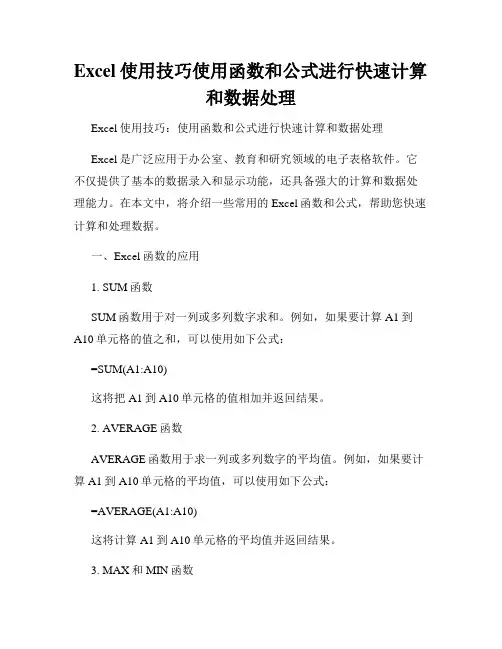
Excel使用技巧使用函数和公式进行快速计算和数据处理Excel使用技巧:使用函数和公式进行快速计算和数据处理Excel是广泛应用于办公室、教育和研究领域的电子表格软件。
它不仅提供了基本的数据录入和显示功能,还具备强大的计算和数据处理能力。
在本文中,将介绍一些常用的Excel函数和公式,帮助您快速计算和处理数据。
一、Excel函数的应用1. SUM函数SUM函数用于对一列或多列数字求和。
例如,如果要计算A1到A10单元格的值之和,可以使用如下公式:=SUM(A1:A10)这将把A1到A10单元格的值相加并返回结果。
2. AVERAGE函数AVERAGE函数用于求一列或多列数字的平均值。
例如,如果要计算A1到A10单元格的平均值,可以使用如下公式:=AVERAGE(A1:A10)这将计算A1到A10单元格的平均值并返回结果。
3. MAX和MIN函数MAX函数用于找出一列或多列数字中的最大值,而MIN函数用于找出最小值。
例如,如果要找出A1到A10单元格中的最大值和最小值,可以使用如下公式:=MAX(A1:A10) (最大值)=MIN(A1:A10) (最小值)这将分别返回A1到A10单元格的最大值和最小值。
4. COUNT函数COUNT函数用于计算一列或多列中包含的数值个数。
例如,如果要计算A1到A10单元格中的数值个数,可以使用如下公式:=COUNT(A1:A10)这将返回A1到A10单元格中的数值个数。
二、Excel公式的运用1. 进行四则运算Excel中可以进行常见的四则运算,如加法、减法、乘法和除法。
例如,如果要计算A1和B1单元格的和,并将结果显示在C1单元格中,可以在C1单元格中输入如下公式:=A1+B1这将把A1和B1单元格的值相加,并将结果显示在C1单元格中。
2. 使用绝对引用有时候,我们需要在公式中固定某个单元格的引用,以便在拖动公式时保持该引用不变。
这时可以使用绝对引用。
例如,想要计算B1到B10单元格的平均值,并将结果显示在C1单元格中,可以使用如下公式:=AVERAGE(B$1:B$10)这将计算B1到B10单元格的平均值,并将结果显示在C1单元格中。
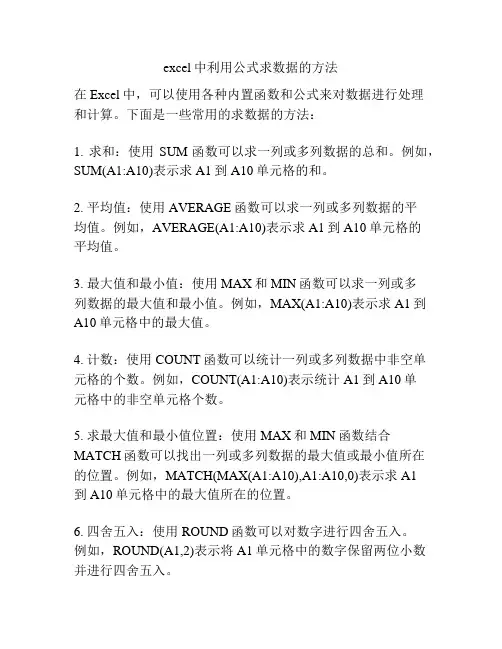
excel中利用公式求数据的方法
在Excel中,可以使用各种内置函数和公式来对数据进行处理
和计算。
下面是一些常用的求数据的方法:
1. 求和:使用SUM函数可以求一列或多列数据的总和。
例如,SUM(A1:A10)表示求A1到A10单元格的和。
2. 平均值:使用AVERAGE函数可以求一列或多列数据的平
均值。
例如,AVERAGE(A1:A10)表示求A1到A10单元格的
平均值。
3. 最大值和最小值:使用MAX和MIN函数可以求一列或多
列数据的最大值和最小值。
例如,MAX(A1:A10)表示求A1到
A10单元格中的最大值。
4. 计数:使用COUNT函数可以统计一列或多列数据中非空单元格的个数。
例如,COUNT(A1:A10)表示统计A1到A10单
元格中的非空单元格个数。
5. 求最大值和最小值位置:使用MAX和MIN函数结合MATCH函数可以找出一列或多列数据的最大值或最小值所在
的位置。
例如,MATCH(MAX(A1:A10),A1:A10,0)表示求A1
到A10单元格中的最大值所在的位置。
6. 四舍五入:使用ROUND函数可以对数字进行四舍五入。
例如,ROUND(A1,2)表示将A1单元格中的数字保留两位小数
并进行四舍五入。
以上只是一些基本的求数据方法,实际上Excel中有非常多的函数和公式可以应用于不同的数据求解需求。
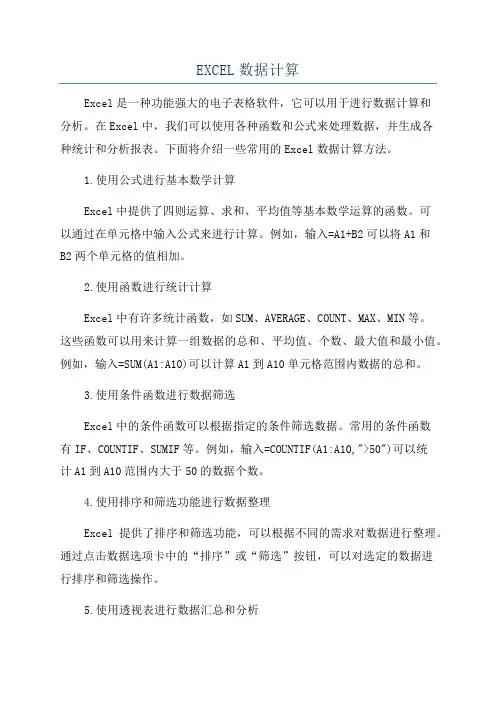
EXCEL数据计算Excel是一种功能强大的电子表格软件,它可以用于进行数据计算和分析。
在Excel中,我们可以使用各种函数和公式来处理数据,并生成各种统计和分析报表。
下面将介绍一些常用的Excel数据计算方法。
1.使用公式进行基本数学计算Excel中提供了四则运算、求和、平均值等基本数学运算的函数。
可以通过在单元格中输入公式来进行计算。
例如,输入=A1+B2可以将A1和B2两个单元格的值相加。
2.使用函数进行统计计算Excel中有许多统计函数,如SUM、AVERAGE、COUNT、MAX、MIN等。
这些函数可以用来计算一组数据的总和、平均值、个数、最大值和最小值。
例如,输入=SUM(A1:A10)可以计算A1到A10单元格范围内数据的总和。
3.使用条件函数进行数据筛选Excel中的条件函数可以根据指定的条件筛选数据。
常用的条件函数有IF、COUNTIF、SUMIF等。
例如,输入=COUNTIF(A1:A10,">50")可以统计A1到A10范围内大于50的数据个数。
4.使用排序和筛选功能进行数据整理Excel提供了排序和筛选功能,可以根据不同的需求对数据进行整理。
通过点击数据选项卡中的“排序”或“筛选”按钮,可以对选定的数据进行排序和筛选操作。
5.使用透视表进行数据汇总和分析透视表是Excel中一种非常有用的数据分析工具,可以对大量数据进行汇总和分析。
通过选择数据选项卡中的“透视表”按钮,可以创建透视表并选择需要汇总和分析的字段。
透视表可以轻松地生成各种数据报表和图表,帮助用户更好地理解和分析数据。
6.使用图表功能进行数据可视化Excel提供了丰富多样的图表功能,可以将数据以图表形式展示出来,使数据更具有直观性和可读性。
通过选中需要展示的数据并点击插入选项卡中的“图表”按钮,可以选择合适的图表类型进行展示。
7.使用数据表进行数据管理和分析Excel中的数据表功能可以将数据整理成一张二维表格,并提供了许多数据管理和分析功能。
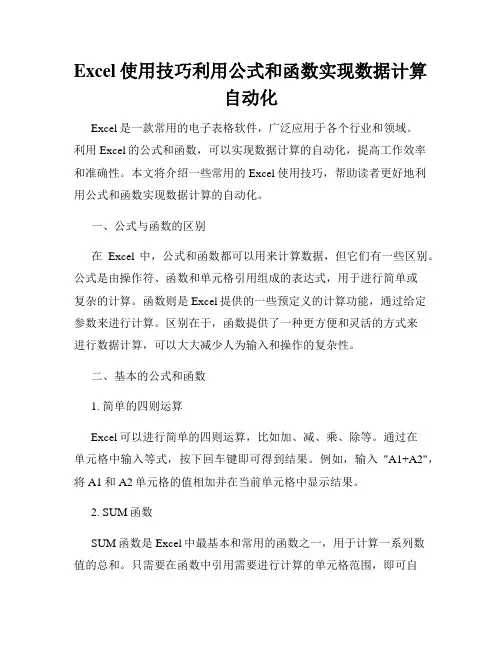
Excel使用技巧利用公式和函数实现数据计算自动化Excel是一款常用的电子表格软件,广泛应用于各个行业和领域。
利用Excel的公式和函数,可以实现数据计算的自动化,提高工作效率和准确性。
本文将介绍一些常用的Excel使用技巧,帮助读者更好地利用公式和函数实现数据计算的自动化。
一、公式与函数的区别在Excel中,公式和函数都可以用来计算数据,但它们有一些区别。
公式是由操作符、函数和单元格引用组成的表达式,用于进行简单或复杂的计算。
函数则是Excel提供的一些预定义的计算功能,通过给定参数来进行计算。
区别在于,函数提供了一种更方便和灵活的方式来进行数据计算,可以大大减少人为输入和操作的复杂性。
二、基本的公式和函数1. 简单的四则运算Excel可以进行简单的四则运算,比如加、减、乘、除等。
通过在单元格中输入等式,按下回车键即可得到结果。
例如,输入"A1+A2",将A1和A2单元格的值相加并在当前单元格中显示结果。
2. SUM函数SUM函数是Excel中最基本和常用的函数之一,用于计算一系列数值的总和。
只需要在函数中引用需要进行计算的单元格范围,即可自动计算该范围内数值的总和。
例如,输入 "=SUM(A1:A10)",即可得到A1到A10单元格的总和。
3. AVERAGE函数AVERAGE函数用于计算一系列数值的平均值。
与SUM函数类似,只需要在函数中引用需要进行计算的单元格范围,即可自动计算该范围内数值的平均值。
例如,输入 "=AVERAGE(A1:A10)",即可得到A1到A10单元格的平均值。
4. COUNT函数COUNT函数用于计算一系列数值的个数。
该函数可以用于统计某个区域内的非空单元格的个数。
例如,输入 "=COUNT(A1:A10)",即可得到A1到A10单元格中非空单元格的个数。
三、常用的高级公式和函数除了基本的运算、求和、平均值和个数的函数外,Excel还提供了许多强大的高级函数,可以满足更复杂的数据计算需求。
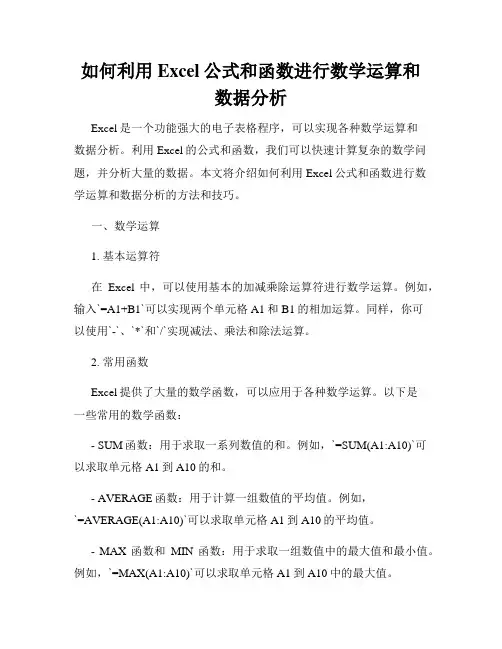
如何利用Excel公式和函数进行数学运算和数据分析Excel是一个功能强大的电子表格程序,可以实现各种数学运算和数据分析。
利用Excel的公式和函数,我们可以快速计算复杂的数学问题,并分析大量的数据。
本文将介绍如何利用Excel公式和函数进行数学运算和数据分析的方法和技巧。
一、数学运算1. 基本运算符在Excel中,可以使用基本的加减乘除运算符进行数学运算。
例如,输入`=A1+B1`可以实现两个单元格A1和B1的相加运算。
同样,你可以使用`-`、`*`和`/`实现减法、乘法和除法运算。
2. 常用函数Excel提供了大量的数学函数,可以应用于各种数学运算。
以下是一些常用的数学函数:- SUM函数:用于求取一系列数值的和。
例如,`=SUM(A1:A10)`可以求取单元格A1到A10的和。
- AVERAGE函数:用于计算一组数值的平均值。
例如,`=AVERAGE(A1:A10)`可以求取单元格A1到A10的平均值。
- MAX函数和MIN函数:用于求取一组数值中的最大值和最小值。
例如,`=MAX(A1:A10)`可以求取单元格A1到A10中的最大值。
- SQRT函数:用于计算一个数的平方根。
例如,`=SQRT(A1)`可以计算单元格A1中数的平方根。
二、数据分析1. 统计分析Excel提供了各种统计函数,可以对数据进行统计分析。
以下是一些常用的统计函数:- COUNT函数:用于统计一组数值中的非空单元格数量。
例如,`=COUNT(A1:A10)`可以统计单元格A1到A10中的非空单元格数量。
- COUNTIF函数和COUNTIFS函数:用于按照指定条件统计一组数值中的单元格数量。
例如,`=COUNTIF(A1:A10,">50")`可以统计单元格A1到A10中大于50的单元格数量。
- AVERAGEIF函数和AVERAGEIFS函数:用于按照指定条件计算一组数值的平均值。
例如,`=AVERAGEIF(A1:A10,">50")`可以计算单元格A1到A10中大于50的数值的平均值。
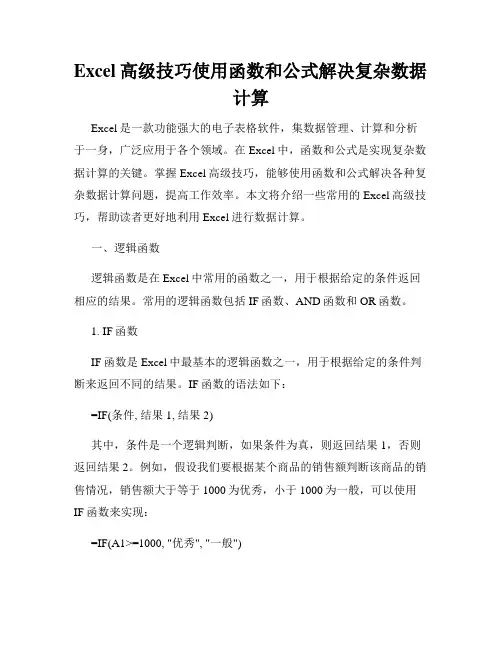
Excel高级技巧使用函数和公式解决复杂数据计算Excel是一款功能强大的电子表格软件,集数据管理、计算和分析于一身,广泛应用于各个领域。
在Excel中,函数和公式是实现复杂数据计算的关键。
掌握Excel高级技巧,能够使用函数和公式解决各种复杂数据计算问题,提高工作效率。
本文将介绍一些常用的Excel高级技巧,帮助读者更好地利用Excel进行数据计算。
一、逻辑函数逻辑函数是在Excel中常用的函数之一,用于根据给定的条件返回相应的结果。
常用的逻辑函数包括IF函数、AND函数和OR函数。
1. IF函数IF函数是Excel中最基本的逻辑函数之一,用于根据给定的条件判断来返回不同的结果。
IF函数的语法如下:=IF(条件, 结果1, 结果2)其中,条件是一个逻辑判断,如果条件为真,则返回结果1,否则返回结果2。
例如,假设我们要根据某个商品的销售额判断该商品的销售情况,销售额大于等于1000为优秀,小于1000为一般,可以使用IF函数来实现:=IF(A1>=1000, "优秀", "一般")这样,当A1单元格中的销售额大于等于1000时,IF函数返回"优秀",否则返回"一般"。
2. AND函数和OR函数AND函数和OR函数也是常用的逻辑函数,分别用于判断多个条件是否满足。
AND函数的语法如下:=AND(条件1, 条件2, ...)其中,条件1、条件2等为需要判断的条件,AND函数会判断这些条件是否全部为真,如果全部为真,则返回TRUE,否则返回FALSE。
例如,假设我们要判断一个学生是否同时满足数学成绩大于80分和英语成绩大于70分,可以使用AND函数来实现:=AND(A1>80, B1>70)这样,当A1单元格中的数学成绩大于80分且B1单元格中的英语成绩大于70分时,AND函数返回TRUE,否则返回FALSE。
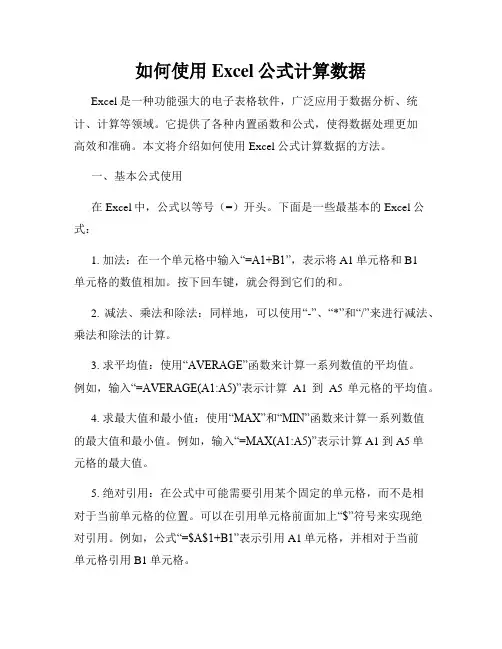
如何使用Excel公式计算数据Excel是一种功能强大的电子表格软件,广泛应用于数据分析、统计、计算等领域。
它提供了各种内置函数和公式,使得数据处理更加高效和准确。
本文将介绍如何使用Excel公式计算数据的方法。
一、基本公式使用在Excel中,公式以等号(=)开头。
下面是一些最基本的Excel公式:1. 加法:在一个单元格中输入“=A1+B1”,表示将A1单元格和B1单元格的数值相加。
按下回车键,就会得到它们的和。
2. 减法、乘法和除法:同样地,可以使用“-”、“*”和“/”来进行减法、乘法和除法的计算。
3. 求平均值:使用“AVERAGE”函数来计算一系列数值的平均值。
例如,输入“=AVERAGE(A1:A5)”表示计算A1到A5单元格的平均值。
4. 求最大值和最小值:使用“MAX”和“MIN”函数来计算一系列数值的最大值和最小值。
例如,输入“=MAX(A1:A5)”表示计算A1到A5单元格的最大值。
5. 绝对引用:在公式中可能需要引用某个固定的单元格,而不是相对于当前单元格的位置。
可以在引用单元格前面加上“$”符号来实现绝对引用。
例如,公式“=$A$1+B1”表示引用A1单元格,并相对于当前单元格引用B1单元格。
二、内置函数的使用除了基本的四则运算外,Excel还提供了许多内置函数,可以进行更复杂和高级的计算。
下面是一些常用的函数示例:1. SUM函数:用于计算一系列数值的和。
例如,输入“=SUM(A1:A5)”表示计算A1到A5单元格的和。
2. COUNT函数:用于计算某个区域内非空单元格的个数。
例如,输入“=COUNT(A1:A5)”表示计算A1到A5单元格中非空单元格的个数。
3. IF函数:用于对某个条件进行判断,并返回不同的值。
例如,输入“=IF(A1>10, "大于10", "小于等于10")”表示如果A1单元格中的数值大于10,则返回"大于10",否则返回"小于等于10"。
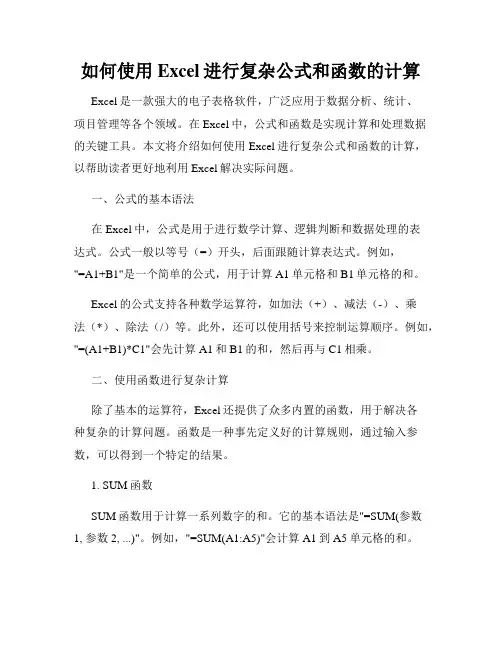
如何使用Excel进行复杂公式和函数的计算Excel是一款强大的电子表格软件,广泛应用于数据分析、统计、项目管理等各个领域。
在Excel中,公式和函数是实现计算和处理数据的关键工具。
本文将介绍如何使用Excel进行复杂公式和函数的计算,以帮助读者更好地利用Excel解决实际问题。
一、公式的基本语法在Excel中,公式是用于进行数学计算、逻辑判断和数据处理的表达式。
公式一般以等号(=)开头,后面跟随计算表达式。
例如,"=A1+B1"是一个简单的公式,用于计算A1单元格和B1单元格的和。
Excel的公式支持各种数学运算符,如加法(+)、减法(-)、乘法(*)、除法(/)等。
此外,还可以使用括号来控制运算顺序。
例如,"=(A1+B1)*C1"会先计算A1和B1的和,然后再与C1相乘。
二、使用函数进行复杂计算除了基本的运算符,Excel还提供了众多内置的函数,用于解决各种复杂的计算问题。
函数是一种事先定义好的计算规则,通过输入参数,可以得到一个特定的结果。
1. SUM函数SUM函数用于计算一系列数字的和。
它的基本语法是"=SUM(参数1, 参数2, ...)"。
例如,"=SUM(A1:A5)"会计算A1到A5单元格的和。
SUM函数还可以和其他函数结合使用,例如"=SUM(A1:A5) + 10"会计算A1到A5单元格的和,并在基础上加上10。
2. AVERAGE函数AVERAGE函数用于计算一系列数字的平均值。
它的基本语法是"=AVERAGE(参数1, 参数2, ...)"。
例如,"=AVERAGE(A1:A5)"会计算A1到A5单元格的平均值。
3. MAX和MIN函数MAX函数用于计算一系列数字中的最大值,而MIN函数则用于计算最小值。
它们的基本语法分别是"=MAX(参数1, 参数2, ...)"和"=MIN(参数1, 参数2, ...)"。
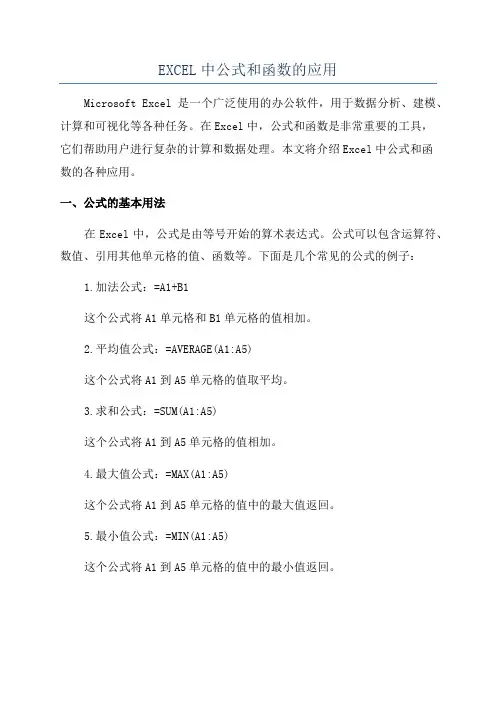
EXCEL中公式和函数的应用Microsoft Excel是一个广泛使用的办公软件,用于数据分析、建模、计算和可视化等各种任务。
在Excel中,公式和函数是非常重要的工具,它们帮助用户进行复杂的计算和数据处理。
本文将介绍Excel中公式和函数的各种应用。
一、公式的基本用法在Excel中,公式是由等号开始的算术表达式。
公式可以包含运算符、数值、引用其他单元格的值、函数等。
下面是几个常见的公式的例子:1.加法公式:=A1+B1这个公式将A1单元格和B1单元格的值相加。
2.平均值公式:=AVERAGE(A1:A5)这个公式将A1到A5单元格的值取平均。
3.求和公式:=SUM(A1:A5)这个公式将A1到A5单元格的值相加。
4.最大值公式:=MAX(A1:A5)这个公式将A1到A5单元格的值中的最大值返回。
5.最小值公式:=MIN(A1:A5)这个公式将A1到A5单元格的值中的最小值返回。
函数是一种预定义的公式,它可以帮助用户进行更复杂的计算和数据处理。
Excel中具有大量的函数可以应用于各种情况。
下面是几个常见的函数的应用。
1.SUM函数SUM函数用于计算一系列数值的总和。
例如,可以使用SUM函数计算一个区域的总收入或总支出。
例如,=SUM(A1:A5)将返回A1到A5单元格的值的总和。
2.AVERAGE函数AVERAGE函数用于计算一系列数值的平均值。
例如,可以使用AVERAGE函数计算一个区域的平均销售额。
例如,=AVERAGE(A1:A5)将返回A1到A5单元格的值的平均值。
3.MAX函数和MIN函数MAX函数用于返回一系列数值中的最大值,MIN函数用于返回一系列数值中的最小值。
例如,可以使用MAX函数找到一个区域中的最高温度。
例如,=MAX(A1:A5)将返回A1到A5单元格的最大值。
4.IF函数5.VLOOKUP函数VLOOKUP函数用于在表格中查找一些值,并返回与该值关联的其他数据。
例如,可以使用VLOOKUP函数根据员工的ID查找其对应的姓名和工资等信息。
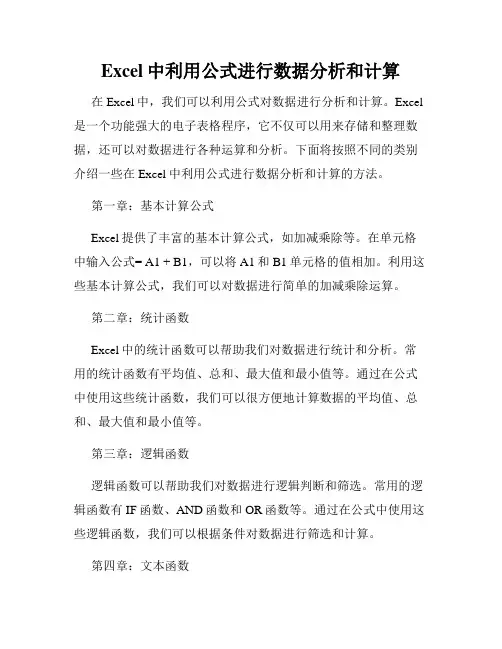
Excel中利用公式进行数据分析和计算在Excel中,我们可以利用公式对数据进行分析和计算。
Excel 是一个功能强大的电子表格程序,它不仅可以用来存储和整理数据,还可以对数据进行各种运算和分析。
下面将按照不同的类别介绍一些在Excel中利用公式进行数据分析和计算的方法。
第一章:基本计算公式Excel提供了丰富的基本计算公式,如加减乘除等。
在单元格中输入公式= A1 + B1,可以将A1和B1单元格的值相加。
利用这些基本计算公式,我们可以对数据进行简单的加减乘除运算。
第二章:统计函数Excel中的统计函数可以帮助我们对数据进行统计和分析。
常用的统计函数有平均值、总和、最大值和最小值等。
通过在公式中使用这些统计函数,我们可以很方便地计算数据的平均值、总和、最大值和最小值等。
第三章:逻辑函数逻辑函数可以帮助我们对数据进行逻辑判断和筛选。
常用的逻辑函数有IF函数、AND函数和OR函数等。
通过在公式中使用这些逻辑函数,我们可以根据条件对数据进行筛选和计算。
第四章:文本函数文本函数可以帮助我们对文本数据进行处理和格式化。
常用的文本函数有CONCATENATE函数、LEFT函数和RIGHT函数等。
通过在公式中使用这些文本函数,我们可以对文本数据进行拼接、截取和格式化等操作。
第五章:日期和时间函数日期和时间函数可以帮助我们对日期和时间数据进行处理和计算。
常用的日期和时间函数有TODAY函数、YEAR函数和MONTH函数等。
通过在公式中使用这些日期和时间函数,我们可以计算日期之间的差值、提取日期的年份和月份等。
第六章:条件格式通过条件格式,我们可以根据特定的条件对数据进行格式化。
在Excel中,可以根据单元格的数值大小、文本内容等设置不同的格式,如背景色、字体颜色等。
利用条件格式,我们可以直观地展示数据中的模式和趋势。
第七章:数据透视表数据透视表是一种强大的数据分析工具,可以帮助我们对大量数据进行分析和摘要。
通过选择需要分析的字段和设置不同的汇总方式,数据透视表可以快速生成汇总报表。
在Excel中使用公式和函数进行数据计算在当今数字化的时代,数据处理和分析变得越来越重要。
Excel 作为一款强大的电子表格软件,为我们提供了丰富的工具来处理和计算数据,其中公式和函数的运用是关键。
掌握在 Excel 中使用公式和函数进行数据计算,能够极大地提高工作效率,让数据处理变得轻松而准确。
首先,让我们来了解一下什么是公式。
公式是 Excel 中用于对数据进行计算和操作的表达式。
它可以由运算符(如+、、、/等)、单元格引用、数值和函数组成。
例如,要计算 A1 和 B1 两个单元格中的数值之和,可以在另一个单元格中输入“=A1+B1”,这就是一个简单的公式。
而函数则是 Excel 预先定义好的、能够执行特定计算任务的公式。
Excel 提供了大量的函数,涵盖了各种计算需求,如数学计算、统计分析、文本处理、日期和时间计算等。
例如,SUM 函数用于求和,AVERAGE 函数用于计算平均值,VLOOKUP 函数用于查找数据等。
那么,如何在 Excel 中输入公式和函数呢?很简单,在需要输入的单元格中,先输入“=”号,然后输入公式或函数的名称及相应的参数。
例如,要使用 SUM 函数计算 A1 到 A10 单元格的数值之和,可以输入“=SUM(A1:A10)”。
在使用公式和函数时,正确引用单元格是非常重要的。
单元格引用可以分为相对引用、绝对引用和混合引用。
相对引用是指当公式被复制或填充到其他单元格时,引用的单元格会相应地改变。
例如,在 C1单元格中输入“=A1+B1”,将其向下填充到 C2 单元格时,公式会自动变为“=A2+B2”。
绝对引用则是在引用单元格的行号和列标前加上“$”符号,无论公式如何复制或填充,引用的单元格都不会改变。
例如,“=$A$1+$B$1”。
混合引用则是行或列其中之一是绝对引用,另一个是相对引用。
让我们通过一些实际的例子来看看公式和函数的强大功能。
假设我们有一份销售数据表格,包含了产品名称、销售数量和单价等信息。
Excel使用技巧利用函数和公式进行数据计算在Excel中,利用函数和公式进行数据计算是一项非常重要的技巧。
通过使用各种内置函数和自定义公式,我们可以快速准确地对数据进行各种计算和分析。
本文将为您介绍一些常用的Excel使用技巧,展示如何使用函数和公式进行数据计算。
一、基本函数的使用1. 求和函数(SUM):SUM函数用于将一系列数字相加。
例如,如果我们有一列数据A1到A10,想要将它们求和并显示结果,可以在指定单元格中输入“=SUM(A1:A10)”。
2. 平均值函数(AVERAGE):AVERAGE函数用于计算一系列数字的平均值。
与SUM函数类似,我们只需在指定单元格中输入“=AVERAGE(A1:A10)”即可。
3. 最大值函数(MAX)和最小值函数(MIN):这两个函数分别用于计算一系列数字的最大值和最小值。
如果我们希望在指定单元格中显示数据A1到A10的最大值和最小值,可以分别输入“=MAX(A1:A10)”和“=MIN(A1:A10)”。
4. 计数函数(COUNT):COUNT函数用于计算一系列数值的个数。
如果我们想要知道A1到A10中有多少个数字,可以在指定单元格中输入“=COUNT(A1:A10)”。
二、常用数学函数的使用1. 幂函数(POWER):POWER函数用于计算一个数的幂。
如果我们希望计算2的3次方,可以在指定单元格中输入“=POWER(2,3)”。
2. 开方函数(SQRT):SQRT函数用于计算一个数的平方根。
例如,如果我们想要计算16的平方根,可以在指定单元格中输入“=SQRT(16)”。
3. 绝对值函数(ABS):ABS函数用于计算一个数的绝对值。
如果我们希望计算-5的绝对值,可以在指定单元格中输入“=ABS(-5)”。
4. 四舍五入函数(ROUND):ROUND函数用于将一个数四舍五入到指定的小数位数。
如果我们想要将3.14159四舍五入到小数点后两位,可以在指定单元格中输入“=ROUND(3.14159,2)”。
Excel使用技巧如何利用函数和公式简化数据计算在日常工作和学习中,我们经常需要处理大量的数据计算。
而Excel是一款非常强大的电子表格软件,它提供了许多函数和公式来简化并加速数据计算的过程。
本文将介绍一些Excel使用技巧,帮助您更好地利用函数和公式简化数据计算。
一、合并单元格技巧在Excel中,我们可以使用合并单元格的功能将多个单元格合并成一个大的单元格。
合并单元格不仅可以美观地展示数据,还可以方便地进行数据计算。
1. 合并单元格操作:选中需要合并的单元格,然后点击“开始”选项卡中的“合并和居中”按钮即可实现单元格合并。
2. 合并后的单元格计算:在合并单元格后,我们可以直接在合并后的单元格中进行计算。
Excel会自动适应并计算合并单元格中的数据。
二、使用函数进行数据计算Excel提供了大量的函数,可以帮助我们进行各种数据计算。
下面介绍几个常用的函数。
1. SUM函数:SUM函数可以用于求一定范围内的数值的和。
例如,要计算A1到A10单元格中的数值之和,可以使用“=SUM(A1:A10)”进行计算。
2. AVERAGE函数:AVERAGE函数可以用于求一定范围内的数值的平均值。
例如,要计算A1到A10单元格中的数值平均值,可以使用“=AVERAGE(A1:A10)”进行计算。
3. MAX函数和MIN函数:MAX函数用于求一定范围内的数值的最大值,MIN函数用于求最小值。
例如,要计算A1到A10单元格中的最大值和最小值,可以使用“=MAX(A1:A10)”和“=MIN(A1:A10)”进行计算。
4. COUNT函数:COUNT函数用于计算一定范围内的数值的个数。
例如,要计算A1到A10单元格中有多少个非空单元格,可以使用“=COUNT(A1:A10)”进行计算。
三、使用公式进行数据计算除了函数,Excel还提供了一些常用的公式,可以帮助我们进行数据计算。
1. 加减乘除:使用“+”、“-”、“*”、“/”等数学符号可以进行加减乘除运算。
高级Excel技巧使用函数和公式进行复杂计算使用函数和公式是Excel中的一项重要技巧,可以帮助我们进行复杂的计算和数据分析。
本文将介绍几种高级Excel技巧,包括如何使用函数和公式来实现多项式拟合、条件计算、数据筛选和统计分析等功能。
一、多项式拟合多项式拟合是一种常用的数学方法,可以通过一组数据点来找到一个多项式函数,以拟合这些数据。
在Excel中,可以使用“趋势”函数来进行多项式拟合。
具体步骤如下:1. 打开Excel,并将要进行拟合的数据点按照x轴和y轴的顺序排列在两列中。
2. 在空白单元格中输入函数“=趋势(数据范围,x轴范围,y轴范围,次数,是否显示公式)”。
其中,“数据范围”为包含数据点的范围,“x轴范围”为包含x轴坐标的范围,“y轴范围”为包含y轴坐标的范围,“次数”为多项式的次数,“是否显示公式”为是否显示回归公式。
3. 按下回车键,即可得到多项式拟合的结果。
二、条件计算条件计算是Excel中常用的一种计算方法,通过设置条件来确定计算的范围和方式。
在Excel中,可以使用条件函数和条件格式来进行条件计算。
具体步骤如下:1. 打开Excel,并将要进行条件计算的数据排列在合适的区域中。
2. 在空白单元格中输入条件函数,如“=IF(条件, 真值, 假值)”。
其中,“条件”为逻辑判断式,“真值”为满足条件时的返回值,“假值”为不满足条件时的返回值。
3. 按下回车键,即可得到条件计算的结果。
三、数据筛选数据筛选是Excel中用来提取符合某个条件的数据的方法。
在Excel 中,可以使用“筛选”功能来进行数据筛选。
具体步骤如下:1. 打开Excel,并将要进行筛选的数据排列在合适的区域中。
2. 选中数据区域,并点击“数据”选项卡上的“筛选”按钮。
3. 在筛选列的标题栏上出现下拉箭头,点击箭头并选择需要的筛选条件。
4. Excel将根据筛选条件,自动隐藏不符合条件的数据行,只显示符合条件的数据行。
如何运用Excel的公式和函数进行简单的计算Excel是一款功能强大的电子表格软件,广泛应用于办公室、学校、企业等各个领域。
它提供了丰富的公式和函数,使我们能够简单高效地进行各种计算。
本文将介绍如何运用Excel的公式和函数进行简单的计算,以帮助读者更好地利用Excel提高工作和学习效率。
一、基本公式运算Excel的基本公式运算非常简单,只需在单元格内输入等式即可进行计算。
下面是几个常用的基本公式例子:1.加法: 输入=10+20,按下回车键,单元格会显示30。
2.减法: 输入=50-30,按下回车键,单元格会显示20。
3.乘法: 输入=5*6,按下回车键,单元格会显示30。
4.除法: 输入=100/10,按下回车键,单元格会显示10。
通过这些基本公式运算,我们可以快速完成简单的计算,提高工作和学习效率。
二、使用常用函数除了基本公式运算,Excel还提供了丰富的函数库,能够满足更复杂的计算需求。
下面是几个常用函数的使用示例:1.求和函数SUM: SUM函数可以求出一列或多列数字的总和。
例如,若A1到A3分别为10、20、30,则在B1单元格输入=SUM(A1:A3),按下回车键,B1单元格会显示60。
2.平均值函数AVERAGE: AVERAGE函数可以计算一列或多列数字的平均值。
例如,若A1到A3分别为10、20、30,则在B1单元格输入=AVERAGE(A1:A3),按下回车键,B1单元格会显示20。
3.最大值函数MAX: MAX函数可以找出一列或多列数字的最大值。
例如,若A1到A3分别为10、20、30,则在B1单元格输入=MAX(A1:A3),按下回车键,B1单元格会显示30。
4.最小值函数MIN: MIN函数可以找出一列或多列数字的最小值。
例如,若A1到A3分别为10、20、30,则在B1单元格输入=MIN(A1:A3),按下回车键,B1单元格会显示10。
通过使用这些常用函数,我们可以快速处理大量数据,获取需要的统计结果。
如何使用Excel中的公式和函数进行数据计算Microsoft Excel是一个功能强大的电子表格软件,被广泛应用于数据分析和计算。
在Excel中,公式和函数是两个重要的工具,可以帮助用户进行各种数据计算和分析任务。
本文将介绍如何使用Excel中的公式和函数进行数据计算,帮助读者更好地利用Excel进行数据处理。
一、使用公式进行基本的数据计算1. 加法、减法、乘法和除法运算在Excel中,可以使用基本的数学运算符进行加、减、乘、除等计算。
例如,要计算A1单元格和B1单元格的和,可以在C1单元格中输入公式"=A1+B1",按下回车键即可得到结果。
2. 累加求和Excel提供了SUM函数,可以方便地进行累加求和操作。
例如,要计算A1到A10范围内的数字之和,可以在B1单元格中输入公式"=SUM(A1:A10)",按下回车键即可得到结果。
3. 平均值计算Excel中的AVERAGE函数可以用来计算一组数据的平均值。
例如,要计算A1到A10范围内的平均值,可以在B1单元格中输入公式"=AVERAGE(A1:A10)",按下回车键即可得到结果。
4. 百分比计算Excel中的百分比计算非常方便。
例如,要计算A1单元格的百分之十,可以在B1单元格中输入公式"=A1*10%",按下回车键即可得到结果。
二、使用内置函数进行高级的数据计算1. VLOOKUP函数VLOOKUP函数可以用来查找并返回某个值在指定表格中对应的结果。
例如,要在A1到B10范围的表格中查找A1单元格的值,并返回对应的B列的值,可以在C1单元格中输入公式"=VLOOKUP(A1,A1:B10, 2, FALSE)",按下回车键即可得到结果。
2. IF函数IF函数可以根据给定条件判断,并返回不同的结果。
例如,要根据A1单元格的值判断,如果大于10则返回"大",否则返回"小",可以在B1单元格中输入公式"=IF(A1>10, "大", "小")",按下回车键即可得到结果。